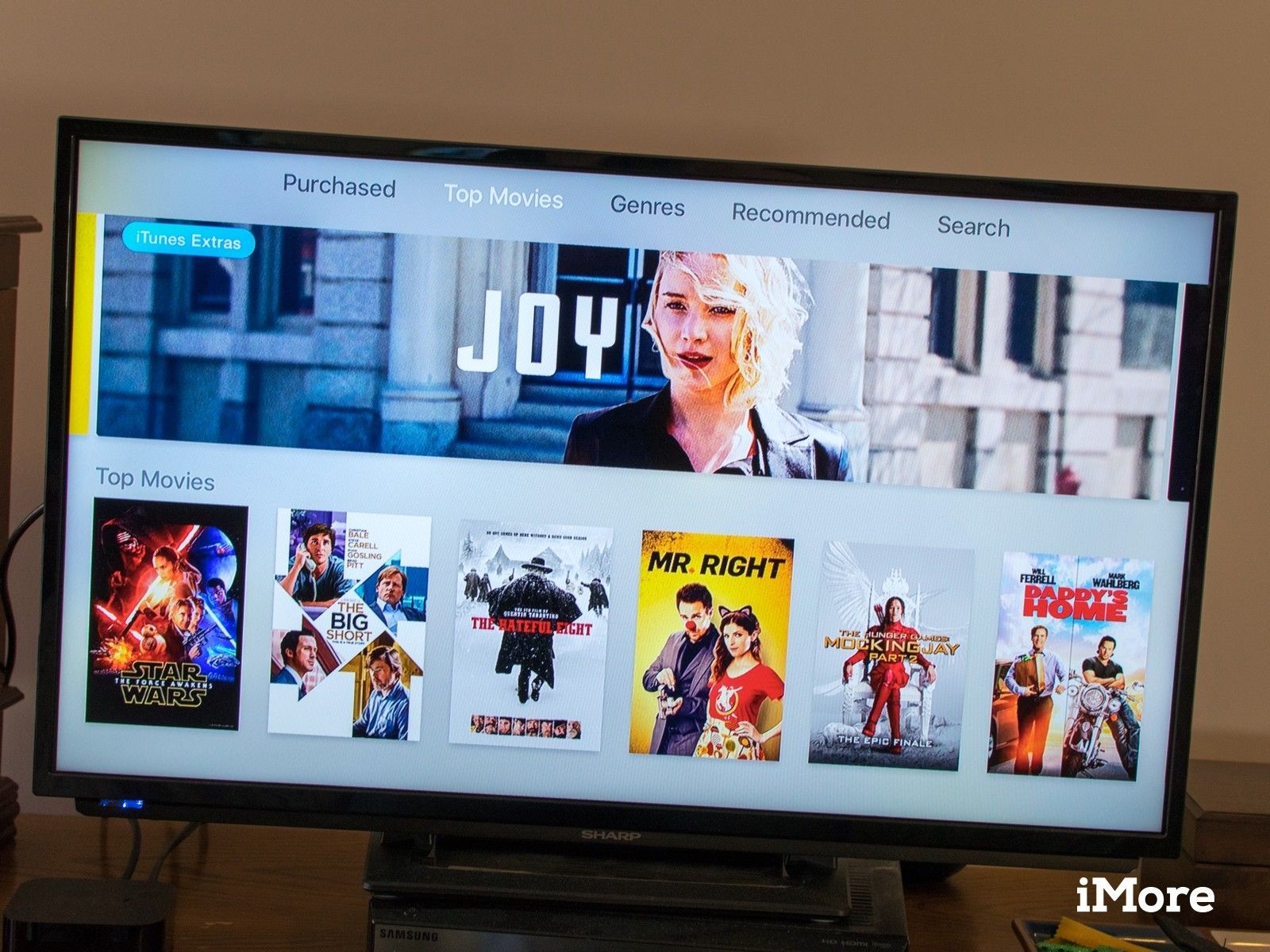
В iTunes можно купить или арендовать тысячи фильмов и телепередач, некоторые из которых могут даже появиться в кинотеатрах, когда их выпустят для домашнего просмотра. Вы можете смотреть свои недавние аренды или покупки на Apple TV или на любом из подключенных устройств. Если у вас возникли проблемы с воспроизведением, у нас есть несколько полезных советов.
Как купить фильм или сериал в iTunes на Apple TV
- Открыть Приложение Кино или же Приложение телешоу на Apple TV
- Выберите заголовок.
Выбрать купить.
![Выбор фильма для покупки на Apple TV]()
Выбрать купить снова, когда будет предложено.
![Подтверждение покупки на Apple TV]()
Фильм или телешоу начнут воспроизводиться автоматически.
Как взять напрокат фильм в iTunes на Apple TV
- Открыть Приложение Кино или же Приложение телешоу на Apple TV
- Выберите заголовок.
Выбрать Аренда.
![Прокат фильма на Apple TV]()
Выбрать Аренда и смотреть сейчас или же Аренда и смотреть позже.
![Подтверждение аренды на Apple TV]()
У вас будет 30 дней после аренды фильма, чтобы начать его смотреть. У вас будет 24 часа после начала просмотра фильма, чтобы закончить его.
Как устранить проблемы с фильмами и телешоу в iTunes на Apple TV
Если у вас возникли проблемы с воспроизведением фильмов, которые вы купили или арендовали на Apple TV, вы можете проверить уровень сигнала Wi-Fi.
- Открыть Приложение настроек.
- Выбрать сеть.
Проверьте, сколько тактов (или точек, в данном случае) получает ваш сигнал Wi-Fi.
![Проверка уровня сигнала на Apple TV]()
Если уровень сигнала низкий, попробуйте приблизить Apple TV к маршрутизатору Wi-Fi или подключить его напрямую к маршрутизатору с помощью кабеля Ethernet.
Вы также можете попробовать принудительно закрыть iTunes или перезапустить Apple TV, чтобы очистить устройство от возможных сбоев.
Как проверить скорость вашего интернет-соединения
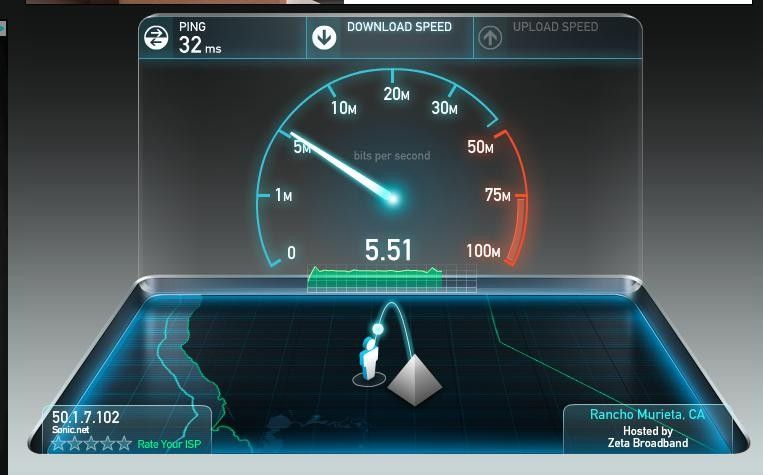
Когда вы покупаете или берете напрокат фильм или телепередачу, но, кажется, загрузка занимает целую вечность, это может быть ваше интернет-соединение. Начните с выполнения теста скорости, как этот.
Apple рекомендует иметь скорость загрузки восемь мегабит в секунду (Мбит / с) или быстрее для контента HD 1080p, шесть Мбит / с или быстрее для контента HD 720p и 2,5 Мбит / с или быстрее для контента SD.
Как вы можете видеть из моего теста скорости, показанного выше, мне пришлось переключить свои настройки загрузки iTunes с HD на SD, чтобы воспроизводить фильмы на Apple TV, не дожидаясь нескольких часов, пока они загрузятся.
Как переключиться с HD на SD на Apple TV
Если скорость вашего интернета при загрузке ниже среднего, возможно, вам придется переключиться с режима высокой четкости на стандартную четкость. Это не идеальное решение, но оно делает возможным воспроизведение контента, когда скорость вашего интернета невыносима.
- Открыть Приложение настроек.
Выбрать Программы.
![Выбор приложений на Apple TV]()
- Выбрать iTunes фильмы и телешоу.
- Выбрать Разрешение видео.
Выбрать Стандартное определение.
![Изменение разрешения видео на Apple TV]()
Одним из преимуществ перехода на SD-карту является то, что вы часто можете брать напрокат и покупать фильмы и телепередачи за меньшую цену, чем их HD-аналог.
Любые вопросы?
Есть ли что-нибудь о покупке фильмов и телешоу из iTunes на Apple TV, о чем вы хотели бы узнать больше? Оставьте это в комментариях.
Apple TV 4K
- Apple TV 4K Обзор
- Руководство для покупателей Apple TV
- Руководство пользователя Apple TV
- Новости Apple TV
- Обсуждение Apple TV
- Купить в Apple
- Купить на Amazon
Оцените статью!
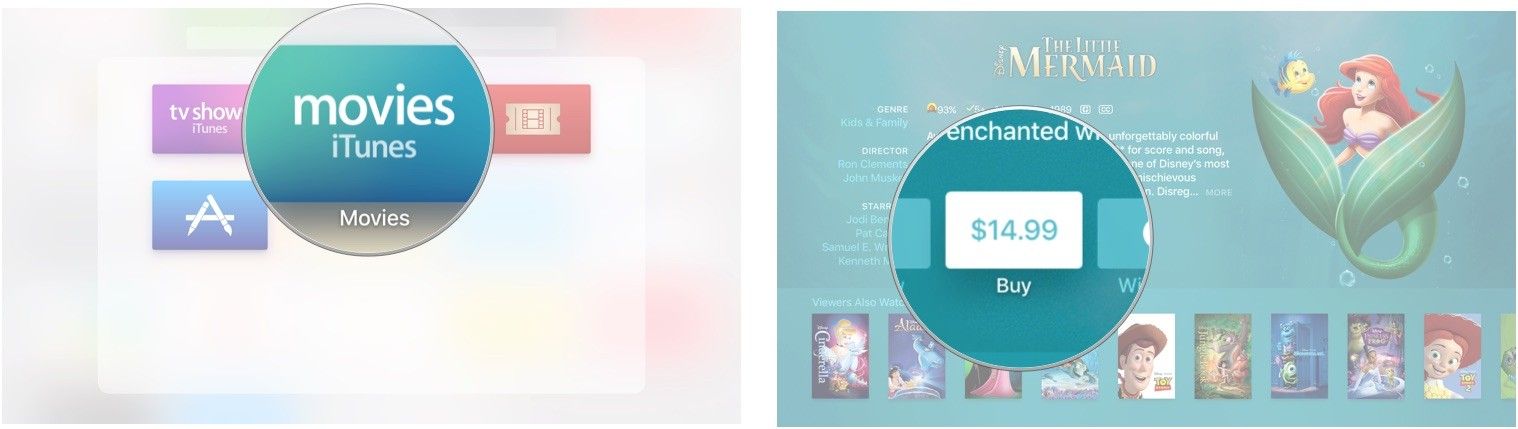
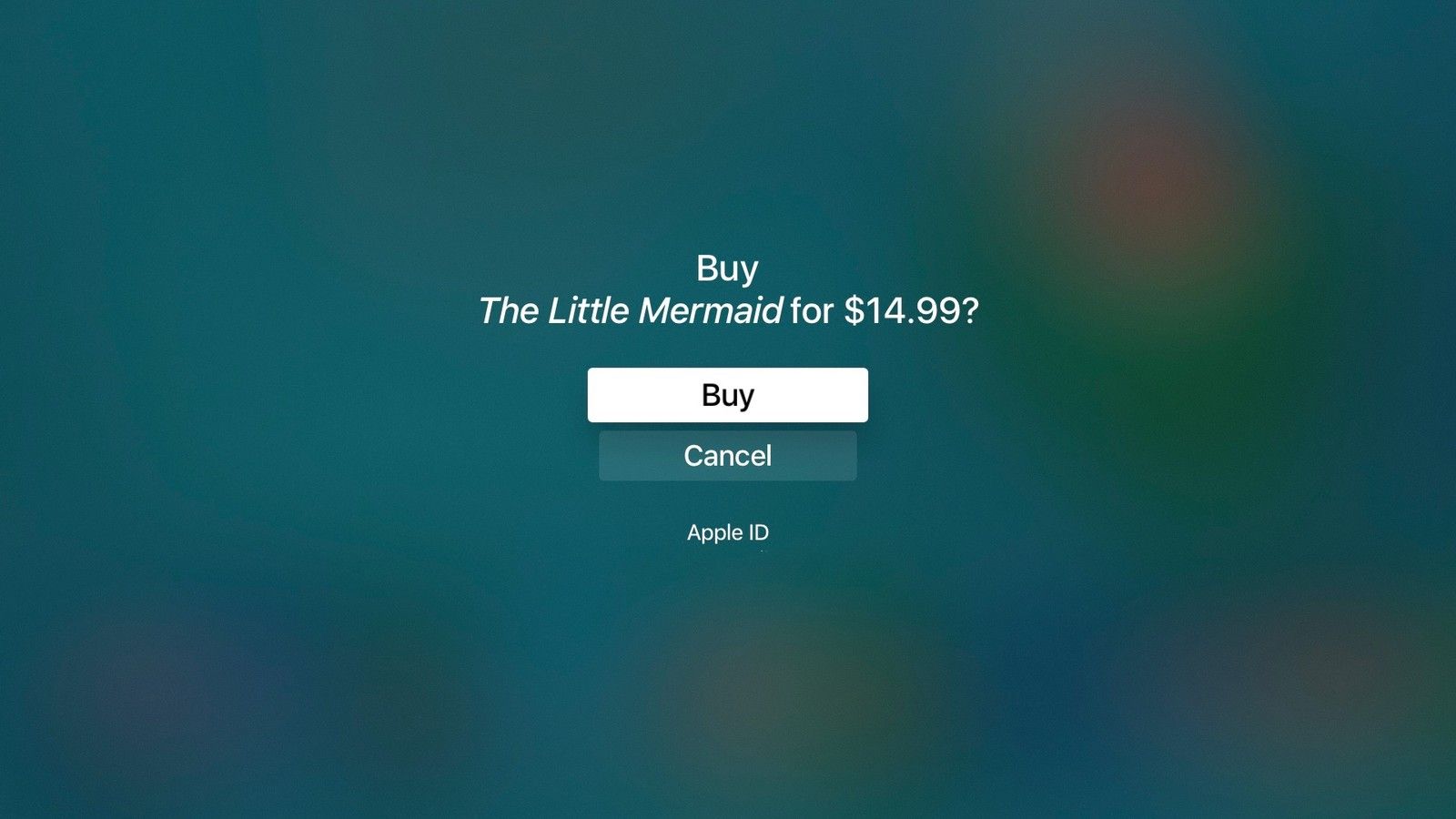
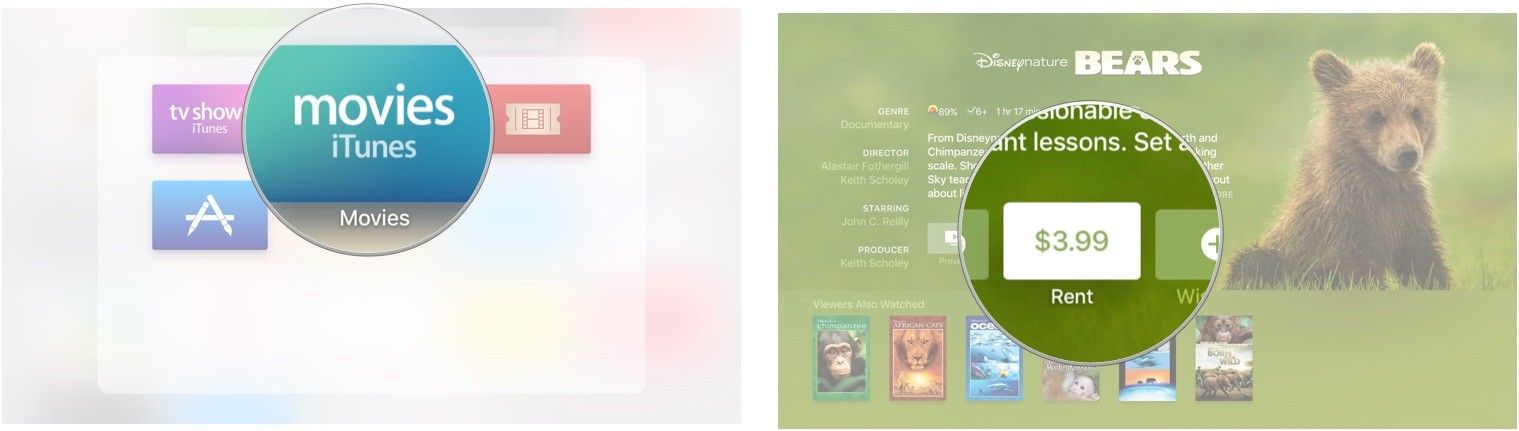
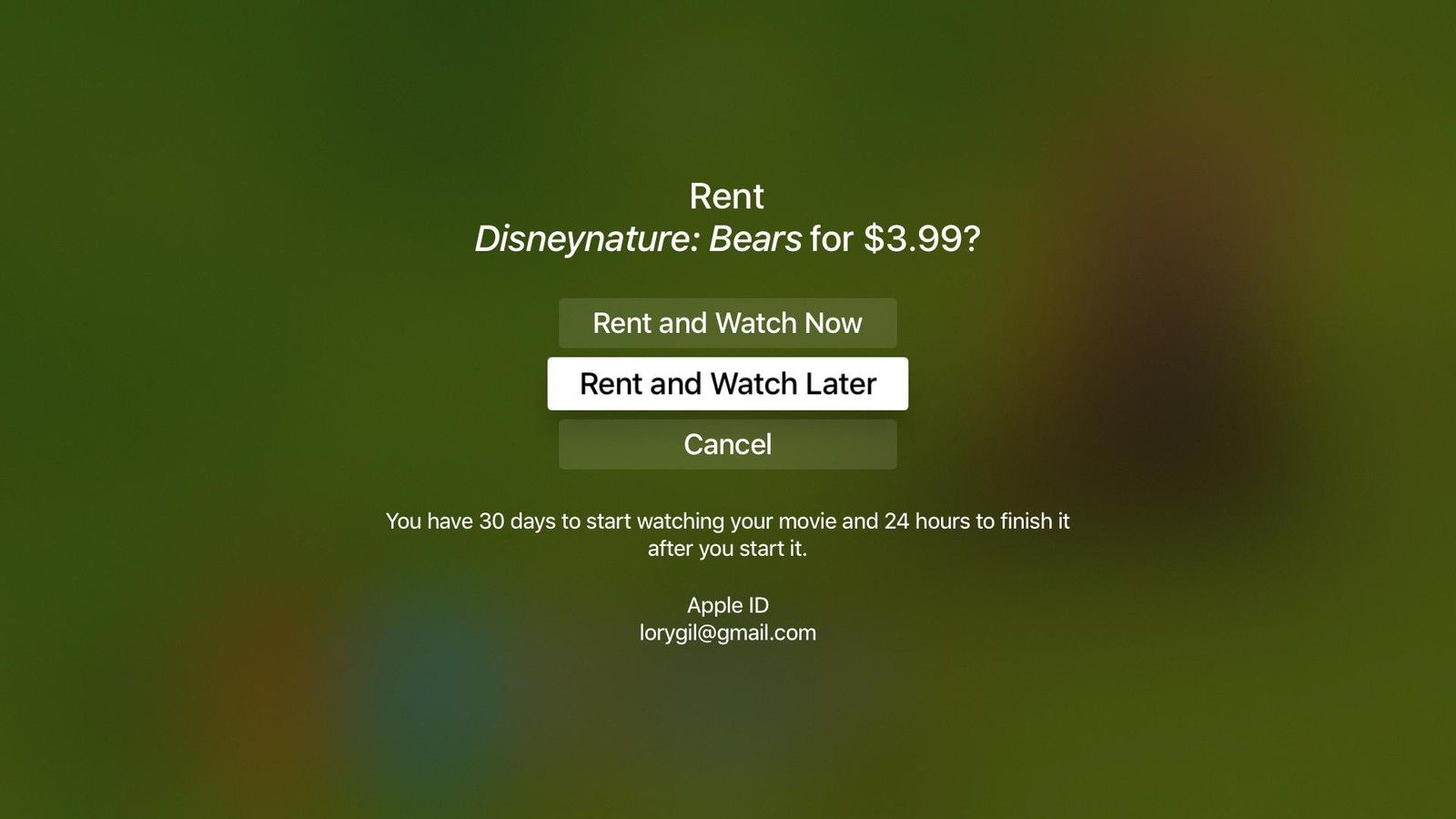
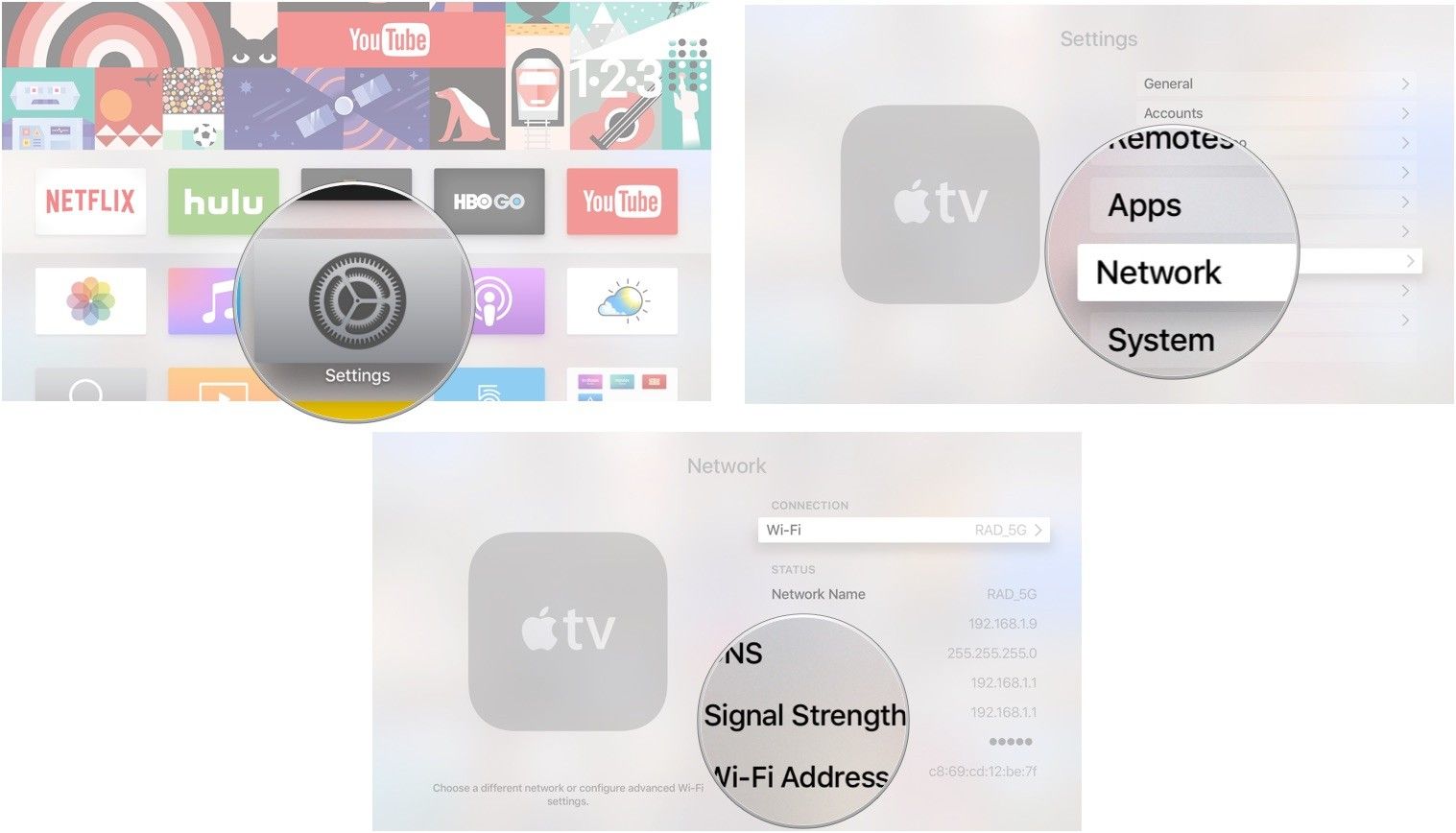
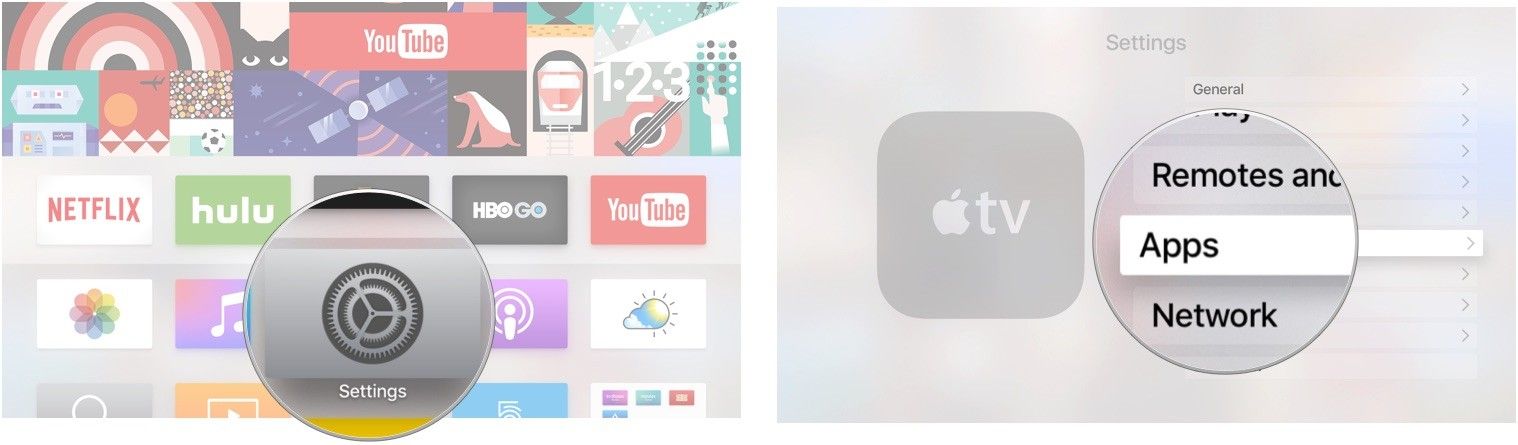
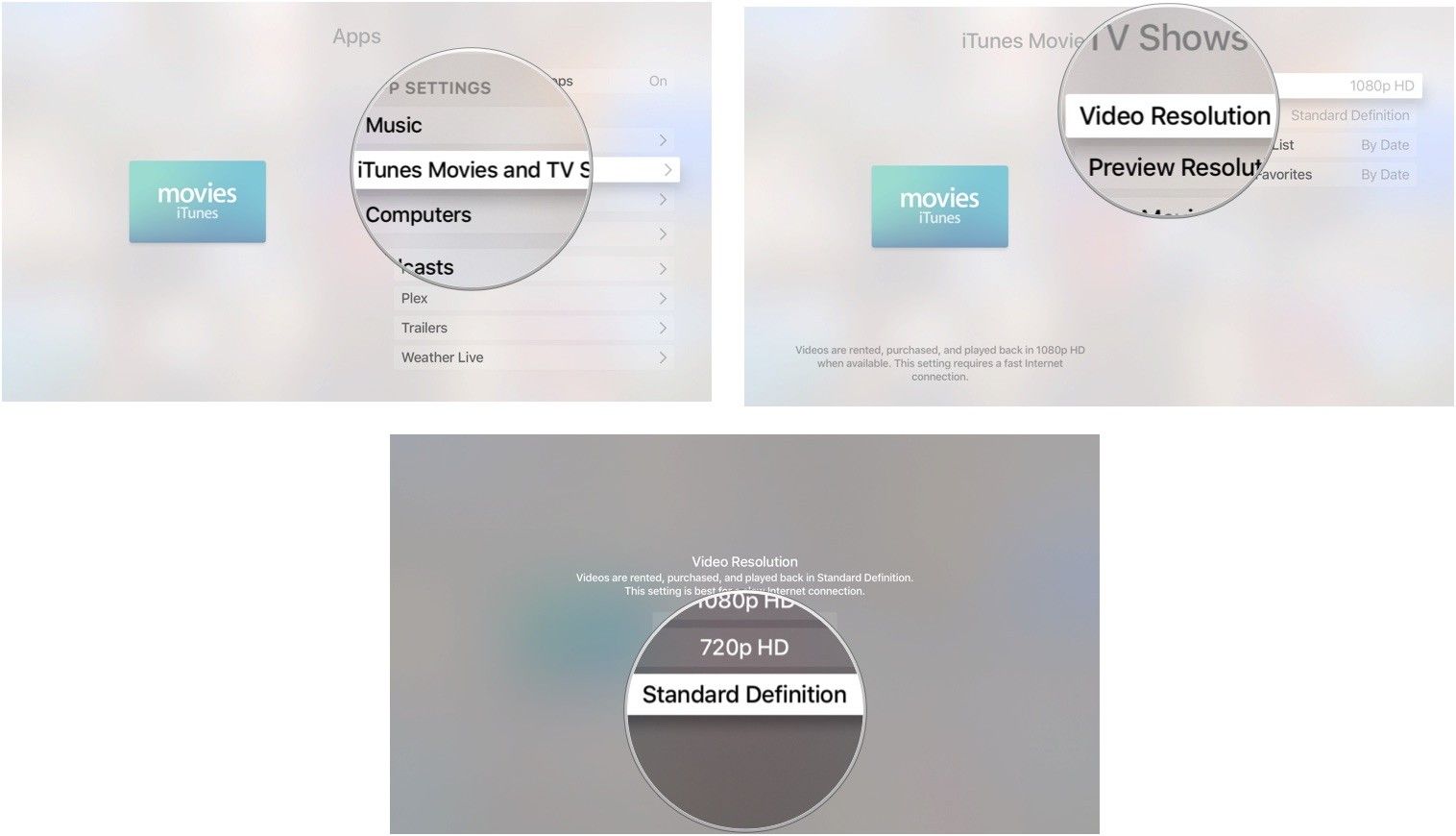

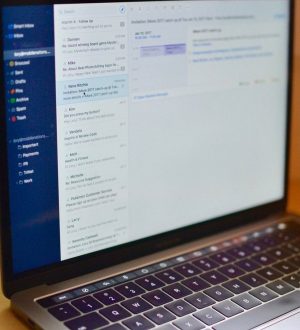

Отправляя сообщение, Вы разрешаете сбор и обработку персональных данных. Политика конфиденциальности.